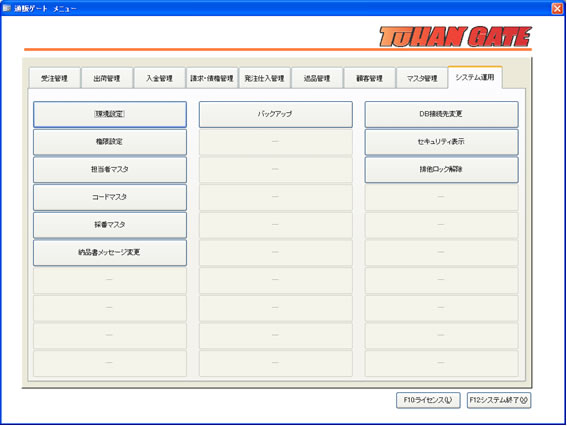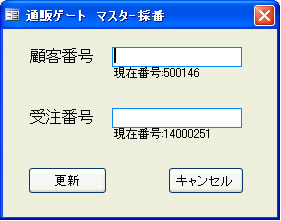通販システムのことでお悩みなら通販ゲートにお任せください
Direct Marketing Service|TUHAN GATE
通販のプロがお答えします!
お気軽にご相談ください! 03-3471-6631
9 システム運用
システム運用メニュー
環境設定
通販ゲート全体で使用される基本情報の設定を行います。
会社情報
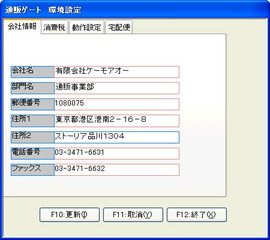
納品書や配送伝票などに表示される自社情報を入力してください。
動作設定
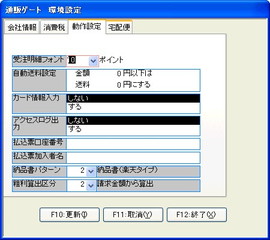
受注明細フォントサイズ
受注明細に表示するフォントサイズを指定します。
自動送料設定
受注入力時に商品代金の合計額が設定額以上になった場合には送料を自動的にセットします。
カード画面表示
支払方法がクレジットの場合にカード情報入力が面を表示するかを選択します。
アクセスログ出力
個人情報に関するアクセスログを記録します。
振込票口座番号
郵便払込票に印字される郵便口座番号を入力してください。
振込票加入者名
郵便払込票に印字される加入者名を入力してください。
納品書パターン
使用する納品書を選択してください。
宅配便設定
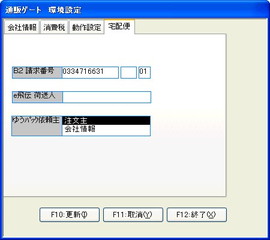
B2請求番号
ヤマト運輸の配送伝票印刷システム「B2」用の請求コード入力してください。
※通常は12桁+3桁+2桁のコードとなりますが、ほとんどの場合、中央の3桁は空白となります。
飛伝管理番号
佐川急便の配送伝票印刷システム「e飛伝」用の荷送人コード入力してください。
消費税設定
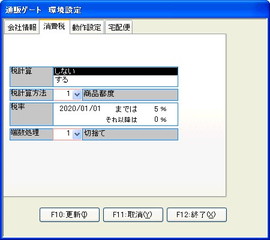
税計算
外税(税別表記)の場合は、[する]を選択します。
内税(総額表記)の場合は、[しない]を選択します。
※こちらを選択した場合は以下の項目は無視されます。
税計算方式
商品都度・・・商品ごとに消費税計算を行います。
商品合計・・・商品代の合計金額で消費税計算を行います。
受注合計・・・商品代や送料・手数料を含む全ての合計金額で消費税計算を行います。
税率
消費税率と適用される期限を設定します。
端数処理
上記税計算方式で選択した計算方法で円未満の端数が生じた場合の処理を選択します。
権限設定
通販ゲートで利用できる機能を権限グループごとに設定します。
ここで設定する内容は、担当者登録時にそれぞれの担当者がどのグループに所属するかを選択します。
また、それぞれのグループ名はコードマスタで変更する事が可能です。

メニュー項目
設定対象になる機能名
権限グループ
それぞれのグループで該当機能にチェックすることで該当グループが機能の利用が許可されます。
担当者マスタ
通販ゲートを利用する担当者の登録を行います。担当者毎に利用できる通販ゲートの権限グループを選択し、
担当者によって機能を限定することで余計な操作をさせないようにします。
また個人情報に関連する操作に関しては、アクセスログ参照で操作履歴を参照することが出来ます。
なお設定した担当者毎のパスワードは厳重に管理し定期的に変更することをお勧めします。
インストール直後は管理者用の担当者コードのみが登録されており、管理者で各担当者を登録します。
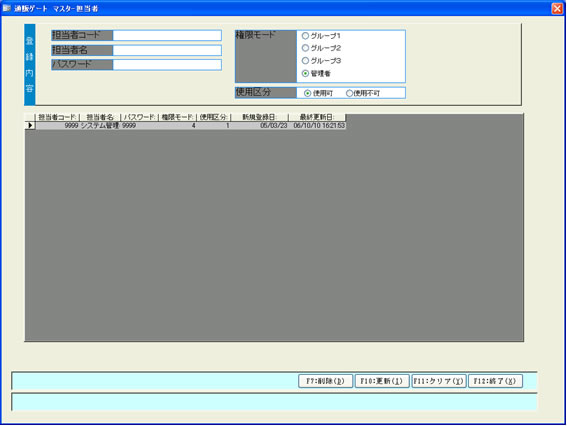
新規登録の場合
登録内容(画面上部)に入力し[更新]ボタンをクリックして登録を行います。
変更の場合
担当者一覧から変更する行をクリックすると登録内容が表示されるので、変更を行い[更新]ボタンをクリックして変更を行います。
削除の場合
担当者一覧から削除する行をクリックすると登録内容が表示されるので、確認を行い[削除]ボタンをクリックして削除を行います。
※該当の担当者コードで既に受注入力が行われている場合は削除できません。
担当者コード
担当者毎に割り振る数字を入力してください。
担当者名
担当者名を入力してください。
パスワード
当該の担当者コードに対するパスワードを入力してください。
権限モード
あらかじめ設定した権限を選択してください。
使用区分
該当の担当者を使用できるか選択してください。通常は使用可を選択してください。
コードマスタ
コードマスタは、通販ゲートで利用される各種区分を一括管理しているマスタです。
このマスタでコードの名称と表示の順番を設定することができます。
該当のコード区分タブを選択すると区分に関する登録内容が表示されます。
コード区分は追加修正が出来ない場合は、一覧部分が「淡色」で表示されます。
変更不可の場合は、表示順と表示非表示の切り替えのみ行えます。
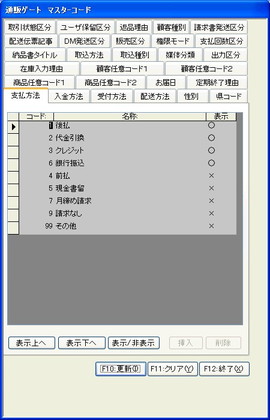
新規登録の場合
[挿入]ボタンをクリックすると空白行が挿入されます。
削除の場合
一覧から削除する行を選択して、[削除]ボタンをクリックすると該当行が削除されます。
※該当のコード区分が既に使用されている場合は削除できません。
更新
全ての変更が終わったら、[更新]ボタンをクリックすると変更内容が更新されます。
採番マスタ
納品書メッセージ変更
納品書に表示される文書を設定します。
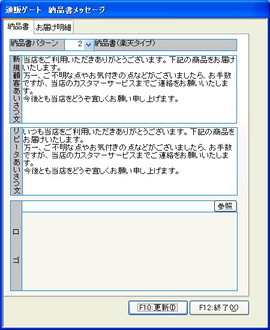
納品書パターン
納品書の種類を選択します。
あいさつ文設定
納品書に印刷されるあいさつ文を新規購入とリピータにそれぞれ入力してください。
ロゴ設定
納品書にロゴ画像を表示する場合に設定します。
ロゴの画像ファイルは、jpg形式やbmp形式などを表示することができます。大き目の画像ファイルを指定した場合は縦横比が保持されて表示されます。
お届け明細あいさつ文設定
お届け明細に印刷されるあいさつ文を入力してください。
文中に [顧客名] を入力することで、印刷時には顧客名に置き換えられます。
更新
全ての変更が終わったら、[更新]ボタンをクリックすると変更内容が更新されます。
バックアップ
データベースのバックアップを行います。
※バックアップを行う際は他のPCで通販ゲートを使用してないことを確認してください。
通販ゲートのデータベースファイルと同じフォルダにバックアップが行われます。
バックアップが完了すると下記のメッセージが表示されます。
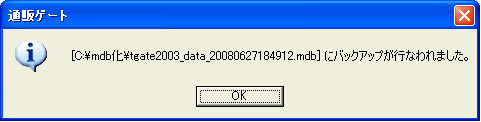
DB接続先変更
データベースファイルの接続先の変更を行います。
ファイルダイアログが表示されるのでデータベースファイルの場所を指定してください。
正しく接続されると下記のメッセージが表示されます。

セキュリティ表示
通販ゲートはマイクロソフトACCESSで開発されていますが、
ACCESSの仕様でインストール後にはセキュリティレベルが[中]に設定されています。
この設定を[低]にすることで、次回以降はセキュリティ警告が表示されなくなります。
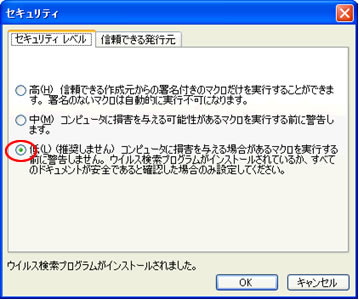
セキュリティレベルを変更すると下記のようなメッセージが表示されることがありますので[はい]を押してください。